VICON Tracker Python API
![]()
Spesifikasiyalar
- Məhsulun adı: Vicon Tracker Python API
- Uyğunluq: İzləyici 4.0
- Dəstəklənən Python Versiyaları: 2.7 və Python 3
Məhsuldan İstifadə Təlimatları
Tracker API quraşdırın
Python ilə Tracker API istifadə etmək üçün bu addımları yerinə yetirin:
- Uyğunluğu təmin etmək üçün Python versiyasını yoxlayın.
- Rəsmi saytdan endirərək Python-u quraşdırın websayt və uyğun versiyanı seçmək.
- Göstərilən qovluqdan Tracker Python modulunu tapın və quraşdırın.
Python versiyasını yoxlayın
- Komanda sorğusunu açın.
- 'py' yazın və Enter düyməsini basın.
- Python quraşdırılmayıbsa, quraşdırma təlimatlarına baxın.
Python quraşdırın
- gedin Python rəsmi websayt.
- Quraşdırma zamanı PATH-ə python.exe əlavə etmək üçün Python-u endirin və quraşdırın.
Tracker Python Modulunu quraşdırın:
- Quraşdırmanı tapın files göstərilən qovluqda.
- Quraşdırmağınızdan asılı olaraq quraşdırma metodunu seçin.
Dəstəni işlətməklə Python Modulunu quraşdırın File:
- Python quraşdırma qovluğuna gedin: C: Proqram FilesViconTracker4.xSDKPython
- Quraşdırma prosesini başlamaq üçün 'install_tracker_api.bat' üzərinə iki dəfə klikləyin.
Tez-tez verilən suallar (FAQ):
S: Tracker API istifadə edərək nəyi avtomatlaşdıra bilərəm?
- A: Tracker API sizə məlumatların yüklənməsi, ifası, ixracı, obyektlərin aktivləşdirilməsi/deaktiv edilməsi və iş axını hissələrinin işə salınması kimi ümumi funksiyaları avtomatlaşdırmağa imkan verir.
S: Hansı Python versiyaları Tracker API tərəfindən dəstəklənir?
- A: Tracker API Python 2.7 və Python versiyalarını dəstəkləyir
Bu bələdçi haqqında
- Tracker API sizə Python API vasitəsilə Tracker-in müəyyən xüsusiyyətlərini idarə etməyə imkan verir.
- API sizə məlumatların yüklənməsi, oxunması və ixracı, müxtəlif obyektlərin aktivləşdirilməsi və ya deaktiv edilməsi və ya iş axınının hissələrinin işə salınması kimi bəzi ümumi funksiyaları avtomatlaşdırmağa imkan verir.
- Bu sənəd sizə Tracker API ilə başlamağa imkan verir.
Tracker API quraşdırın
- Tracker API-ni Python ilə istifadə etmək üçün hər ikinizin quraşdırıldığına əmin olmalısınız.
- Tracker API Python 2.7 və Python 3 üçün dəstək verir. Layihəniz Python-un xüsusi versiyasından istifadə etməyi tələb etmədiyi halda, Vicon sizə Python 3-ün ən son tam buraxılışından istifadə etməyi tövsiyə edir.
Bu prosedurlar quraşdırma prosesində sizə rəhbərlik edir:
- Python versiyasını yoxlayın
- Python quraşdırılır
- Tracker Python modulunun quraşdırılması
- Python modulunun düzgün quraşdırıldığını yoxlayın
Python versiyasını yoxlayın
- Python-un quraşdırılıb-qurulmadığına və ya Python-un hansı versiyasından istifadə etdiyinizə əmin deyilsinizsə, əmr satırını aça və py əmrini işlədə bilərsiniz.
məsələnample:![]()
Əgər sizdə Python quraşdırılmayıbsa, baxın Python Quraşdırın.
Python quraşdırın Python 2 və ya 3 quraşdırmaq üçün:
- gedin https://www.python.org/downloads/
- Tələb olunan versiyanı tapın və Python-u quraşdırın, python.exe-nin PATH-ə əlavə edilməsinin seçildiyinə əmin olun:

Yuxarıdakı şəkildə, ABC quraşdırma qovluğu üçün istifadəçi adınızla əvəz edilmişdir.
Tracker Python modulunu quraşdırın Tracker Python modulunu quraşdırmaq üçün:
- Quraşdırmanı tapın files. Əgər Tracker-i standart yerdə quraşdırmısınızsa, onlar bu qovluqda tapılır: C:\Program Files\Vicon\Tracker4.x\SDK\Python
- Bunlar files göstərilir:
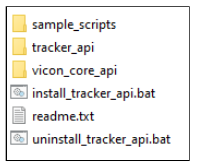
- Bunlar files göstərilir:
- Xüsusi quraşdırmanızdan asılı olaraq Tracker Python modulunu aşağıdakı yollardan birində quraşdırın:
- Ən sadə yol partiyanı işə salmaqdır file (install_tracker_api.bat) ki, Tracker quraşdırılmasına daxildir (yuxarıdakı şəkildə göstərildiyi kimi).
- Bu adətən yaxşı işləyir, əgər:
- Python PATH dəyişəninə quraşdırılıb; və ya
- Python-un çoxsaylı versiyaları quraşdırılıb, lakin siz API-ni quraşdırdığınız ən son versiyaya quraşdırmaq istəyirsiniz; və ya
- Python-un yalnız bir versiyası quraşdırılıb.
- Bu şərtlərdən hər hansı biri tətbiq olunarsa, yığını işə salmaqla python modulunu quraşdırın file haqqında.
- Bütün digər hallarda, pip istifadə edərək Python modulunu quraşdırın. Bu adətən aşağıdakı hallarda tətbiq olunur:
- Python-un bir neçə versiyası quraşdırılıb, lakin siz xüsusi versiyaya quraşdırmaq istəyirsiniz; və ya
- Python-un çoxsaylı müxtəlif versiyaları quraşdırılıb və siz onların hamısına quraşdırmaq istəyirsiniz (bu halda siz hər bir versiya üçün modul quraşdırmalısınız); və ya
- Python-un yalnız bir versiyası quraşdırılıb, lakin siz PATH-ə quraşdırmamısınız.
- Bu şərtlərdən hər hansı biri tətbiq olunarsa, pip-i işə salmaqla Python modulunu quraşdırın.
Dəstəni işə salaraq Python modulunu quraşdırın file Bunu etmək üçün:
- Python quraşdırma qovluğuna keçin: C:\Proqram Files\Vicon\Tracker4.x\SDK\Python
- install_tracker_api.bat üzərinə iki dəfə klikləyin.
- Quraşdırma prosesi avtomatik olaraq işə salınır.
Pipi işlətməklə Python modulunu quraşdırın
- İstifadə etmək istədiyiniz Python üçün Skriptlər qovluğuna keçin:
- Python 3 üçün standart quraşdırma qovluğu belədir: C: \Users\ \AppData\Local\Programs\Python\Python \Sc yıxılır
- Python 2.7 üçün standart quraşdırma qovluğu belədir: C:\Python27\Scripts
- Həmin qovluqda əmr pəncərəsi və ya PowerShell açın.
- Vicon Core API quraşdırmaq üçün aşağıdakı əmri yerinə yetirin: C: \İstifadəçilər\ \AppData\Local\Programs\Python\Python311\Scrip ts> .\pip.exe "C:\Program"ı quraşdırın Files\Vicon\Tracker 4.0\SDK\Python\vicon_core_api”
- Tracker API C-ni quraşdırmaq üçün aşağıdakı əmri yerinə yetirin: \İstifadəçilər\ \AppData\Local\Programs\Python\Python311\Scrip ts> .\pip.exe "C:\Program"ı quraşdırın Files\Vicon\Tracker 4.0\SDK\Python\tracker_api"
Qeyd Yuxarıdakı keçmişamples Tracker 3.11 ilə Python 4.0 quraşdırmasından istifadə edir. Yolunuz və əmrləriniz bir qədər fərqli ola bilər.
Python modulunun düzgün quraşdırıldığını yoxlayın
- Aşağıdakı modulların quraşdırıldığını yoxlayın.
- vicon_core_api: Bu, əsas uzaqdan idarəetmə API-dir və terminal serveri ilə əlaqə üçün müştəri daxildir.
- tracker_api: Tracker-ə xüsusi proqram funksionallığına daxil olmaq üçün Xidmətlər API.
- Tracker Python modulunun düzgün quraşdırıldığını yoxlamaq üçün Python-da modullardan birini idxal etməyə cəhd edin: >>> import vicon_core_api
Yuxarıdakı proses modulu tanıya bilmirsə, aşağıdakıları sınayın:
- tracker_api və ya vicon_core_api qovluğu üçün Python quraşdırmasındakı sayt paketləri qovluğunu yoxlayın. Python 3.11 üçün standart quraşdırma qovluğunun yeri:
- C:\İstifadəçilər\ \AppData\Local\Programs\Python\Python311\Lib\site-paketləri
- Sistem mühiti dəyişənlərinizi yoxlayın və istifadə etmək istədiyiniz Python quraşdırması üçün skript qovluğunun siyahıda ən yüksək olduğundan əmin olun. Python 3.11 üçün quraşdırma qovluğunun standart yeri:
- C:\İstifadəçilər\ \AppData\Local\Programs\Python\Python311\Scripts
- Modulların qovluqlarından hər hansı biri yoxdursa və siz yolu təsdiqləmisinizsə, Tracker Python modulunun quraşdırılmasında təsvir olunan quraşdırma prosesini yenidən həyata keçirin.
Terminal serverinə qoşulun
- Terminal serverinə qoşulmaq üçün əvvəlcə Vicon Core API modulunu idxal edin: >>> import vicon_core_api
- >>> vicon_core_api idxalından
- Sonra, müştəri yaradın. Bu, avtomatik olaraq standart portda (52800) xüsusi host ünvanına qoşulmağa çalışır >>> c = Client('localhost')
- Müştərinin serverə uğurla qoşulduğunu yoxlayın: >>> çap (c.connected) Doğrudur
- Cavab Yanlışdırsa, yeni müştəri yaratmazdan əvvəl müəyyən edilmiş host ünvanında Tracker nümunəsinin işlədiyinə və təhlükəsizlik duvarınızın 52800 portunda trafikə mane olmadığına əmin olun.
- Uğurla qoşulduqda siz Tracker terminal serverinin təqdim etdiyi xidmətlərə daxil ola bilərsiniz.
- Bu keçmişample əsas obyekt xidmətlərindən istifadə edir: >>> idxal tracker_api >>> tracker_api-dən BasicObjectServices idxal >>> xidmətlər = BasicObjectServices(c)
- Qoşulduqda, Tracker instansiyasında metodları çağıra bilərsiniz.
- məsələnample, İzləmə panelində obyektlərin siyahısını əldə etmək üçün istifadə edin: >>> nəticə, object_list = services.basic_object_list() >>> print(nəticə)
- Ok: funksiya uğur qazandı
- >>> çap (obyekt_siyahısı)
- ['Obyekt1', 'Obyekt2'...]
- Bütün API zəngləri vicon_core_api/result.py-də təsvir olunan nəticə kodunu qaytarır.
- Mümkün uğursuzluq kodlarından biri Terminal serveri ilə əlaqə kəsildikdə qəbul edilən Result.RPCNotConnected-dir.
- məsələnample: >>> nəticə, object_list = services.basic_object_list() vicon_core_api.client.RPCExəta: RPCNotConnected: Uzaqdan funksiyaya və ya geri çağırışa qoşulma açıq deyil
- Bütün mövcud funksiyaların və sənədlərin siyahısını göstərmək üçün: >>> help( tracker_api)
Example skriptlər
- keçmiş tapa bilərsinizampümumi API funksiyalarının istifadəsini göstərən le skriptləri C:\Proqram Files\Vicon\Tracker 4.0\SDK\Python\sample_scripts
- Bütün skriptlərin sənədləri var və müvafiq arqumentlərin təfərrüatlarını verən -help seçimini götürün.
- kimi qaçmaqample script, yuxarıdakı skriptlər qovluğunda əmr pəncərəsi və ya güc qabığını açın. Bunu iki yoldan biri ilə edə bilərsiniz:
- Əmr satırını açın və kataloqunuzu skriptlər qovluğuna dəyişdirin: c:\> cd C:\Proqram Files\Vicon\Tracker
- 4.0\SDK\Python\sample_scripts
- SHIFT düyməsini basıb saxlayın + skriptlər qovluğunda sağ klikləyin və burada əmr pəncərəsini açın və ya burada Powershell pəncərəsini açın.
- Buradan keçmişi işlədə bilərsinizampseçdiyiniz skript.
- Aşağıdakı keçmişampkomanda pəncərəsindən istifadə edin.
camera_calibration_wave.py
- Bu skript çubuq dalğasının başlaması və dayandırılması üçün kalibrləmə prosesini idarə etmək üçün API funksiyalarından necə istifadə olunacağını nümayiş etdirir.
- C:\Proqram Files\Vicon\Tracker 4.0\SDK\Python\sample_scripts> py camera_calibration_wave.py
- Uğurlu olarsa, kalibrləmə nəzarətləri göstərilir
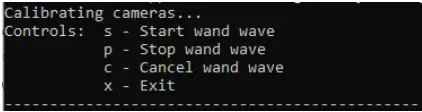
capture_control.py
- Bu skript C:\Program canlı məlumatların necə tutulacağını göstərir Files\Vicon\Tracker 4.0\SDK\Python\sample_scripts> py capture_control.py
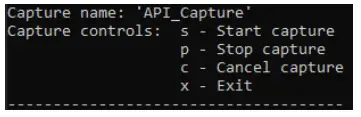
- Capture adı idarəetmə elementlərindən əvvəl qeyd olunur. Çəkmə adını dəyişmək üçün capture_services və SetCaptureName istifadə edin.
- Tracker API-dən istifadə ilə bağlı suallarınız üçün Vicon Support1 ilə əlaqə saxlayın.
- 1 poçt:support@vicon.com
- Vicon Tracker Python API Sürətli Başlanğıc Bələdçisi 31 May 2023, Reviziya 1
- Tracker 4.0 ilə istifadə üçün
- © Copyright 2020–2023 Vicon Motion Systems Limited. Bütün hüquqlar qorunur.
- Reviziya 1. Tracker 4.0 ilə istifadə üçün
- Vicon Motion Systems Limited xəbərdarlıq etmədən bu sənəddəki məlumatlara və ya spesifikasiyalara dəyişiklik etmək hüququnu özündə saxlayır.
- Əvvəllər istifadə olunan şirkətlər, adlar və məlumatlaramples başqa cür qeyd edilmədiyi təqdirdə uydurmadır. Bu nəşrin heç bir hissəsi Vicon Motion Systems Ltd-nin əvvəlcədən yazılı icazəsi olmadan çoxalda, axtarış sistemində saxlanıla və ya hər hansı formada və ya elektron və ya mexaniki vasitələrlə, fotokopiya və ya qeyd yolu ilə ötürülə bilməz.
- Vicon® Oxford Metrics plc şirkətinin qeydə alınmış ticarət nişanıdır. Vicon Control™, Vicon Lock™, Vicon Lock Lab™, Vicon Lock Studio™, Vicon Tracker™, Vicon Valkyrie™, Vicon Vantage™, Vicon Vero™, Vicon Viper™, Vicon ViperX™ və Vicon Vue™ Oxford Metrics plc-nin ticarət nişanlarıdır.
- VESA® VESA-ya məxsus qeydə alınmış ticarət nişanıdır (www.vesa.org/about-vesa/). Buradakı digər məhsul və şirkət adları onların müvafiq sahiblərinin ticarət nişanları ola bilər.
- Tam və müasir müəllif hüquqları və ticarət nişanı təsdiqləri üçün ziyarət edin https://www.vicon.com/vicon/copyright-information.
- Vicon Motion Systems Oxford Metrics plc şirkətidir.
- E-poçt: support@vicon.com Web: http://www.vicon.com
Sənədlər / Resurslar
 |
VICON Tracker Python Api [pdf] İstifadəçi təlimatı İzləyici Python Api, İzləyici, Python Api, Api |